电脑屏暗了怎么调 win10系统电脑屏幕变暗后如何恢复正常亮度
更新时间:2024-02-14 09:54:59作者:jiang
当我们使用Windows 10系统的电脑时,有时候会遇到屏幕变暗的情况,这可能是由于各种原因引起的,比如系统设置问题、屏幕亮度调节问题或者驱动程序异常等。无论是因为什么原因,当我们的电脑屏幕变暗时,我们都需要采取一些措施来恢复正常的亮度,以确保我们能够正常使用电脑。接下来我将为大家介绍一些解决方法,帮助大家解决这个问题。
方法如下:
1.首先,打开我们的电脑。我们可以看到系统界面上都呈现朦胧的暖色基调,即暗色。习惯了亮度的我们对这种灰暗的界面看起来,有点不适应。
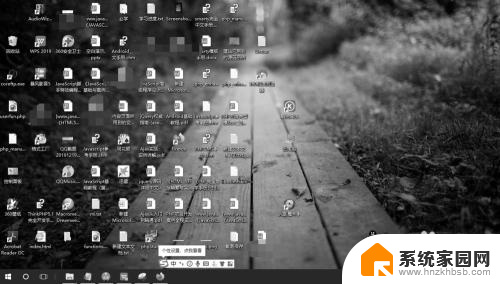
2.在桌面空白处点击右键,在弹出的菜单里选择“个性化”选项。
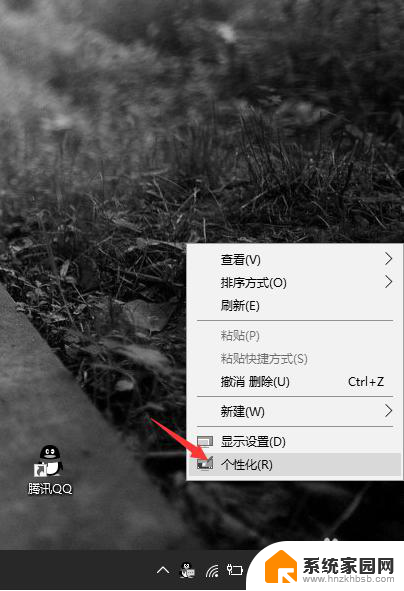
3.在打开的设置页面中,点击左侧导航栏里的“主题”标签选项卡。
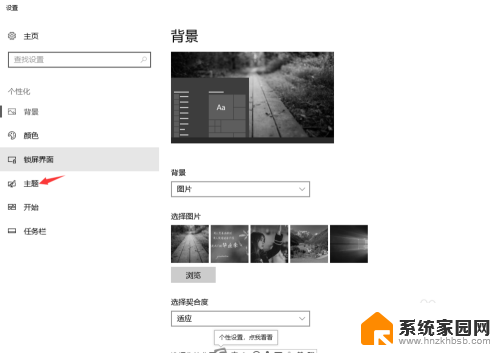
4.接着在右侧页面中,点击最右边的“高对比度设置”选项。
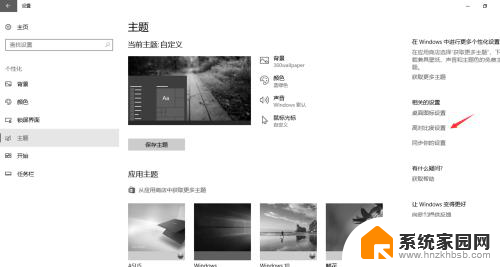
5.在打开的颜色和高对比度设置页面中,点击“应用颜色筛选器”下的按钮。使它处于关闭状态。
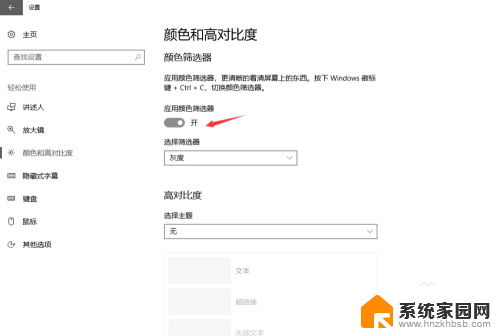
6.关闭应用颜色筛选器后,整个界面一下子变得清亮起来。没有了那种朦胧的暖色基调。
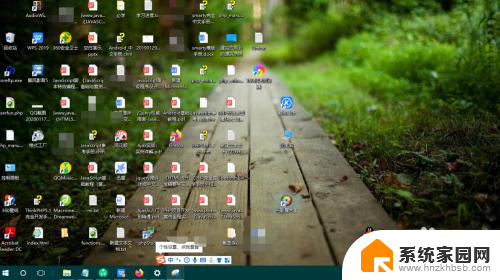
以上是如何调整电脑屏幕亮度的全部内容,如果您有需要,可以按照以上步骤进行操作,希望对大家有所帮助。
电脑屏暗了怎么调 win10系统电脑屏幕变暗后如何恢复正常亮度相关教程
- 电脑屏幕自己变暗怎么回事 Win10屏幕亮度自动变暗怎么办
- 笔记本屏幕暗怎么调亮度 win10笔记本电脑亮度调节太暗
- win10怎么调暗 电脑屏幕亮度调暗操作步骤
- 电脑显示屏一会亮一会暗 win10屏幕一会亮一会暗怎么解决
- 笔记本亮度最高但还是暗的 win10系统屏幕亮度调节方法
- 台式电脑调屏幕亮度怎么调 win10台式电脑如何调整屏幕亮度
- 台式电脑如何调亮度 台式电脑 win10系统 如何调整屏幕亮度
- windows10电脑亮度怎么调节? 如何在Win10系统中调整屏幕亮度
- 电脑网页怎么调亮度 win10系统如何调整屏幕亮度
- 怎样调整台式电脑屏幕亮度 win10桌面电脑怎么调整屏幕亮度
- 电脑网络连上但是不能上网 Win10连接网络显示无法连接但能上网的解决方法
- win10无线网密码怎么看 Win10系统如何查看已连接WiFi密码
- win10开始屏幕图标点击没反应 电脑桌面图标点击无反应
- 蓝牙耳机如何配对电脑 win10笔记本电脑蓝牙耳机配对方法
- win10如何打开windows update 怎样设置win10自动更新功能
- 需要系统管理员权限才能删除 Win10删除文件需要管理员权限怎么办
win10系统教程推荐
- 1 win10和win7怎样共享文件夹 Win10局域网共享问题彻底解决方法
- 2 win10设置桌面图标显示 win10桌面图标显示不全
- 3 电脑怎么看fps值 Win10怎么打开游戏fps显示
- 4 笔记本电脑声音驱动 Win10声卡驱动丢失怎么办
- 5 windows查看激活时间 win10系统激活时间怎么看
- 6 点键盘出现各种窗口 如何解决Win10按键盘弹出意外窗口问题
- 7 电脑屏保在哪里调整 Win10屏保设置教程
- 8 电脑连接外部显示器设置 win10笔记本连接外置显示器方法
- 9 win10右键开始菜单没反应 win10开始按钮右键点击没有反应怎么修复
- 10 win10添加中文简体美式键盘 Win10中文输入法添加美式键盘步骤